
「Outlookの分類項目とは?」
「Outlookの分類項目はの活用方法は?」
上記のような疑問を持っている方もいるでしょう。
分類項目は、Microsoft Outlook で関連するアイテムを色付けして簡単に識別して管理するための機能です。 関連アイテム (メモ、連絡先、予定、メール メッセージなど)に色分類項目を割り当てることで、アイテムの追跡と整理が簡単になります。
この記事では、Outlookの分類項目の具体的な設定方法や効率的な活用術を解説します。メール管理についてお悩みの方は、ぜひ最後までご覧ください。
「yaritori」は、1ユーザー1,980円から利用できる最新AI搭載のメール管理ソフトです。現在、業界規模問わず200社以上の企業様に導入されているサービスです。初期費用や最低契約期間もなく、初めてのツール導入でもリスクなく導入が可能です。
サービス概要・導入事例などがわかる資料を無料でお送りしますので、お気軽に資料請求してください。
Outlookの分類項目とは
Outlookの分類項目は、メールや予定などのアイテムを色やラベルで分類し、整理する機能です。分類項目を活用することでプロジェクトや優先度、クライアントごとなど、さまざまな基準で情報を管理できます。
効率的に活用するには、具体的な分類基準の設定と、それに沿ったカテゴリーの活用が鍵となります。また、チームでの運用には同期やガイドラインの明確化、定期メンテナンスが重要です。適切に分類項目を設定し活用することで、個人だけでなくチームの生産性向上にもつながります。
Outlookの分類項目の設定方法
Outlookの初期設定では、6色の分類項目にわかれています。新規で分類項目を作成したい場合は、ホームタブの「分類」をクリックし「すべての分類項目」をクリックしましょう。「新規作成」を選んで新たに分類項目を作成できます。
作成した分類項目は、メールや予定表、タスクなどで共通して利用可能です。ここでは代表的な例としてメールでの設定方法を紹介します。
メールで分類項目を設定する際は、設定したいメールを選択し、ホームタブの「分類」から任意の分類項目を選択してください。
はじめて分類項目を選択する場合は、ダイアログボックスが表示されるので必要であれば名前を変更しましょう。
「はい」をクリックすると分類項目が設定できます。
分類項目を解除する場合は、ホームタブの「分類」から「すべての分類項目をクリア」を選択してください。

yaritoriのサービス資料を無料でお送りします
この資料では、これらのことを紹介しています。
・yaritoriについての概要
・他のサービスとの違い/強み
・導入事例
今すぐ無料ダウンロードする(無料)
Outlookの分類項目の効率的な活用術
Outlookの分類項目の効率的な活用術を紹介します。
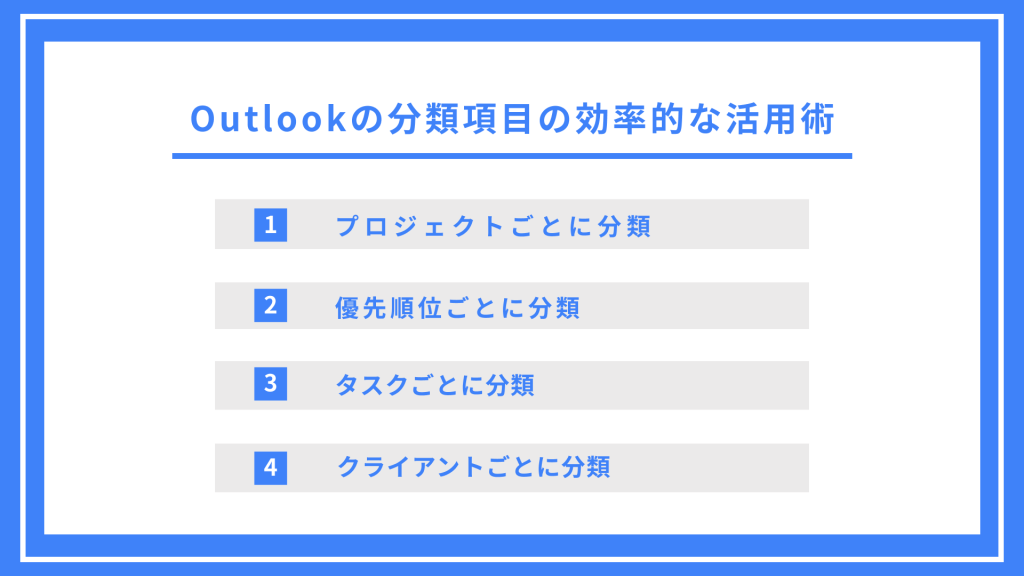
分類項目を効率的に活用することで生産性が向上します。
プロジェクトごとに分類
プロジェクトごとにOutlookの分類項目を設定すると、複数のプロジェクトを管理する際に役立ちます。各プロジェクトに特有の色を割り当てられるためメールや会議の予定、タスクなどを即座に識別し、プロジェクト間での素早い情報の切り替えが可能です。
チームメンバーが重要な情報を見落とすリスクを減らし、プロジェクトの進行状況を可視化できるのでプロジェクトをより効率的に進行できます。
優先順位ごとに分類
Outlookの分類項目を優先順位ごとに活用することで、日々の業務の優先事項を明確にするのに非常に効果的です。
各タスクやメールに異なる色のカテゴリーを割り当てれば、緊急度や重要度に応じた視覚的な区別ができます。個人単位での時間管理を徹底でき、締め切りに対する意識を高められるでしょう。また、チームで活用することでチーム内での業務の優先事項の共有にも役立ちます。
タスクの進捗ごとの分類
タスクの進捗に応じてOutlookの分類項目を使うことで、プロジェクトの進行状態を一目で把握できます。
「開始前」「進行中」「完了」などのカテゴリーを設定しておくことで、各タスクの現在地を簡単に識別できます。タスクの進行具合に応じて次に取るべき行動を素早く決定するのに役立ち、業務の生産性を高めるのに効果的です。
クライアントごとの分類
クライアントごとにOutlookの分類項目を活用することで、顧客管理が容易になり、各クライアント関連のメールやアクションに迅速に対応できます。
クライアントに対するレスポンスの速さと質が向上し、結果として顧客満足度の向上につながるでしょう。また、チーム内での情報共有がスムーズになるため、クライアントごとの戦略的なアプローチが可能になります。
「yaritori」は、1ユーザー1,980円から利用できる最新AI搭載のメール管理ソフトです。現在、業界規模問わず200社以上の企業様に導入されているサービスです。初期費用や最低契約期間もなく、初めてのツール導入でもリスクなく導入が可能です。
サービス概要・導入事例などがわかる資料を無料でお送りしますので、お気軽に資料請求してください。
Outlookの分類項目をチームで運用する方法
Outlookの分類項目をチームで運用する方法は、以下の2つです。
・Outlookのメールアドレス(アカウント)をチームで共有する
・分類項目のガイドラインを作り、個人のパソコンに反映する
チームで共有するアカウントを作成し、複数のパソコンからログインすれば分類項目を共有できます。ただし、複数のパソコンでログインする方法は、セキュリティ上の問題や共有できないエラーの可能性から推奨されていません。共有メールアドレスを使用した方法もありますが、設定や同期に手間がかかるなどのデメリットも多いです。
チームで共通の分類項目を作成し、個人のパソコンに反映する方法もあります。システム面でのエラーは防げますが、情報の共有漏れや認識の齟齬などのミスには注意が必要です。
Outlookの分類項目は、チームで運用するよりも個人での活用が向いているといえます。
Outlookの分類項目のチーム運用時の欠点
Outlookの分類項目をチームで運用する際には、以下のような欠点もあります。
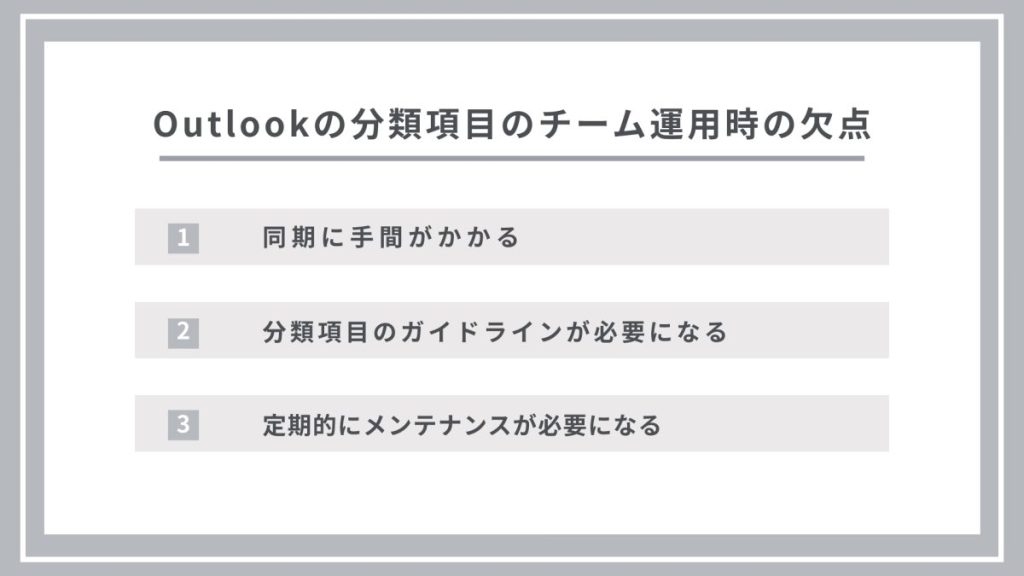
欠点をよく理解したうえで分類項目をチーム運用で活用しましょう。
同期に手間がかかる
Outlookの分類項目をチームで同期する際、Exchange Onlineのライセンスが必要なことや設定を行わなければならない点など同期するまでに手間がかかります。
また、全員が同じ分類項目を正確に使用していることを継続的に確認し、調整しなければなりません。特に大人数のチームや複数のプロジェクトを扱う場合、時間とリソースを要する作業となり得ます。
分類項目のガイドラインが必要になる
Outlookの分類項目のチーム運用をするには、分類項目の使い方が明確に記されたガイドラインが必要です。チーム全体で共通の理解と使い方を確立することで、情報の整理や検索が簡単になります。
ガイドラインがないと、チーム内で認識の相違が発生しタスクの見落としやプロジェクトの進行遅延などの大きなミスに発展する可能性があります。ガイドラインには、運用しやすい各分類項目の色や名前、使用する基準など、明確なルールを設定しなければなりません。
定期的にメンテナンスが必要になる
Outlookの分類項目をチームで効果的に運用するためには、分類項目の見直しや更新、不要になった項目の削除など、定期的なメンテナンスが欠かせません。
定期メンテナンスをすることで、チームメンバー間での情報共有の整合性を保てます。万が一、メンテナンス事項が共有できていない場合は、チーム内での認識のズレが生じてしまいます。
分類項目のメンテナンスを行った場合は、変更した項目の情報を確実に全体で共有する必要があります。

yaritoriのサービス資料を無料でお送りします
この資料では、これらのことを紹介しています。
・yaritoriについての概要
・他のサービスとの違い/強み
・導入事例
今すぐ無料ダウンロードする(無料)
メールをチームで管理するなら「yaritori」
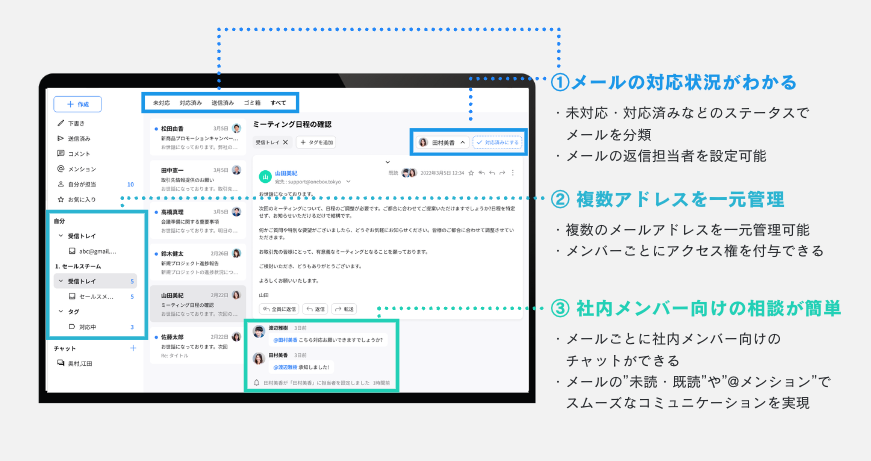
チームでのメール管理には「yaritori」がおすすめです。メールの一元管理システムであるため、同期の必要がなく、手間なく簡単にチーム運用ができます。
メール管理に特化しており、件名や宛先など詳細条件を指定して自動でステータスや担当者、タグを付与する機能を持つため、効率的なメール処理ができます。またメール対応漏れを防ぐ「ステータス機能」や共有漏れ、認識のズレなどの人為的ミスも減らせるメールごとの「チャット機能」などメール対応業務をより効率的に進行できる機能が充実しています。
無料で7日間試せるトライアルも用意されているので、実際に使ってみて効果を実感することができます。サービスの詳細や導入例について知りたい方は、資料をお気軽に請求してみてください。
まとめ
Outlookの分類項目は、メールやタスク、連絡先などを色やラベルで分類し、整理する機能です。優先度やタスク、クライアントなどさまざまな基準で情報を整理できます。
個人単位では便利な機能である一方で、チームで活用する場合は、同期の手間やガイドラインが必要になるなどのデメリットもあります。
チームでメールを管理したい場合は「yaritori」を活用しましょう。メールの一元管理システムなのでOutlookの課題であった同期の手間をなくし、無駄なコストをかけずにチーム運用が可能です。
また、メール管理に特化しているので、件名や宛先など詳細条件を指定して自動でステータスや担当者、タグを付与する機能が搭載されています。メールをチームで管理したい方は、ぜひ「yaritori」をお試しください。












